Prevodník prevodníka prevodníka zadarmo
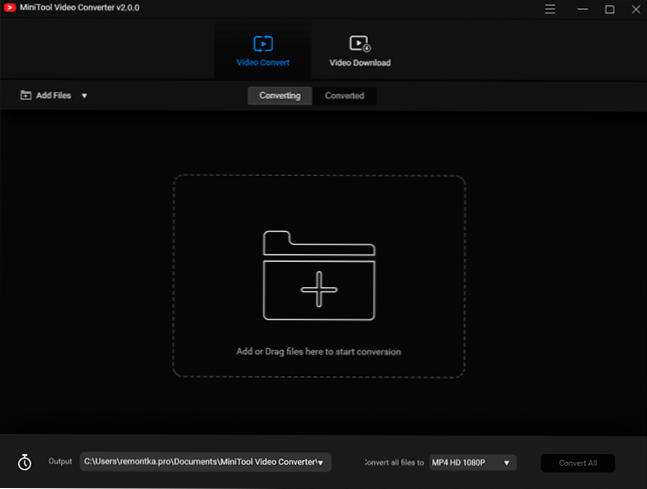
- 1638
- 109
- Zdenko Mamojka
Minitool Developer je známy mnohým z jeho produktov, aby pracoval s sekciami Disks, ale má aj ďalšie zaujímavé bezplatné programy, nedávno som napísal o jednom z nich: editor videa Minitool MovieMaker Free, dnes o ďalšom užitočnom bezplatnom užitočnosti pre prácu s videom - Minitool Video Converter zadarmo.
Video prevodník z Minitool nemá žiadne obmedzenia týkajúce sa používania vo voľnej verzii a jedinou možnou nevýhodou pre nášho používateľa môže byť neprítomnosť ruského jazyka rozhrania. Ak to pre vás nie je určujúci faktor, navrhujem sa oboznámiť s recenziou, inak študovať samostatný článok najlepší bezplatný video prevodník.
Video konverzia vo videu prevodníka minitool zadarmo
Napriek absencii ruského jazyka rozhrania, použitie bezplatného prevodníka Minitool Video by nemalo byť pre začínajúcich používateľov ťažké:
- Po spustení programu v hlavnom okne môžete pridať súbor alebo niekoľko video súborov na konverziu: Môžete ich jednoducho pretiahnuť do okna programu alebo kliknutím na tlačidlo Plus pridať.
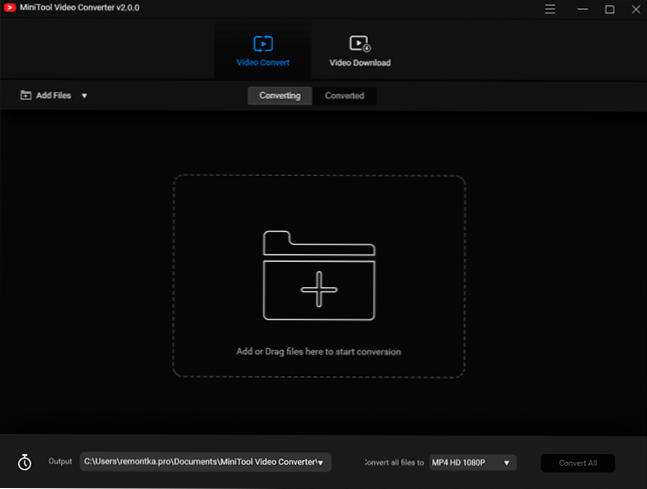
- Nižšie, v bode "Výkon" Je uvedené miesto ochrany konvertovaných súborov.
- Odsek „Konvertujte všetky súbory na“ umožňuje zvoliť, v ktorom formáte na konverziu súborov. Môžete si vybrať formáty MP4, MOV, MKV, AVI, WMV, M4V, XVID a ASF, pre každý z nich sú k dispozícii rôzne profily s rôznymi rozlíšeniami a inými parametrami. Môžete tiež extrahovať iba zvuk z videa alebo vykonať konverziu na formát vhodný pre vaše mobilné zariadenie (karta „Zariadenie“).
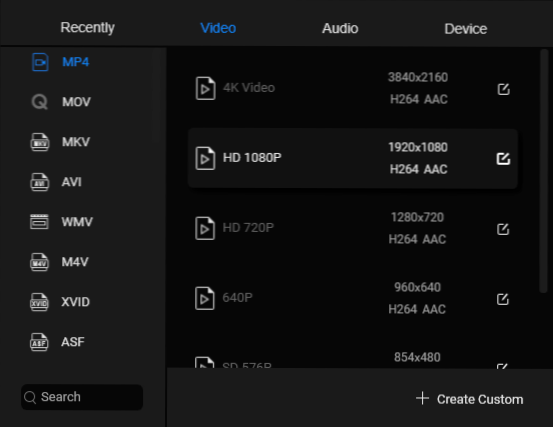
- Ak si prajete, môžete si vytvoriť svoj vlastný konverzný profil výberom formátu súboru vľavo a potom kliknutím na „Vytvoriť vlastný“ (vytvorenie používateľa) a nastavením požadovaných parametrov (s výnimkou už vybraného rozšírenia súboru).
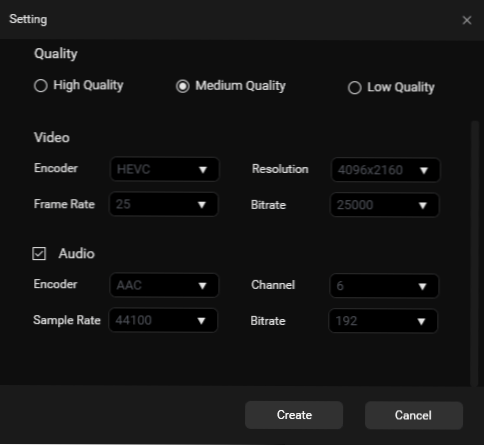
- Zostáva iba stlačením tlačidla „Konvertovať všetky“, aby ste spustili proces konverzie.

- Po dokončení bude konvertovaný video súbor na mieste, ktoré ste zadali, a bude tiež zobrazený na karte „Prevedený“ v programe v programe.
Vo videu Minitool nie sú žiadne ďalšie flexibilné nastavenia, môžu sa rozlíšiť iba nasledujúce body:
- V ponuke Nastavenia môžete nastaviť množstvo konvertibilných súborov (paralelne), ako aj nainštalovať „Odstrániť zdrojové súbory po konverzii“.
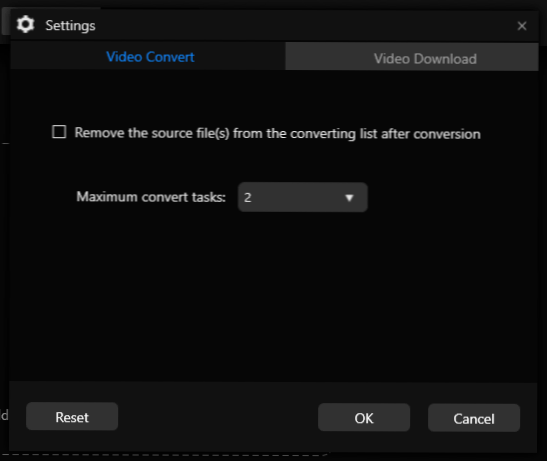
- Tlačidlo v pravom dolnom rohu hlavného okna s ikonou časovača vám umožňuje vybrať akciu po dokončení konverzie všetkých súborov (napríklad vypnutie počítača).
- Program môže nielen previesť video, ale tiež ho stiahnuť z internetu, pretože v hlavnom okne v hornej časti nájdete zodpovedajúcu kartu.
Výsledkom je, že všetko funguje správne a niektoré obmedzenia bezplatnej verzie (ktoré sú prítomné v mnohých ďalších programoch z Minitool), nevšimol som si. Môžete si stiahnuť bezplatný prevodník prevodníka videa Minitool z oficiálnej webovej stránky https: // Videoconvert.minitool.Com/ com/
- « Tlačová obrazovka nefunguje na klávesnici - čo robiť?
- Ako povoliť ponuku Spustiť od nového systému Windows 10 vo verzii 2004 »

